掲題の件が発生すると、場合によってはシステム復元やリカバリをしなければならないが、
下記方法を試すことでそういった面倒をせずに解決できるかもしれません。
先人の記事では、レジストリをいじる OR システム復元 OR リカバリ というものしか見当たらなかったので、
それ以外の解決法として記しておきます。
事象が発生する条件
OS: Windows10(Windows11でも起こるらしい)
-
条件1
設定 > サインインオプション > 「MicrosoftアカウントにWindows Helloサインインを要求する」
こちらがオンになっていること。
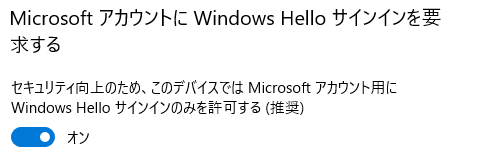
-
条件2
msconfig(システム構成)で通常スタートアップ以外を選択したことで、
Windows Helloに必要なサービスが読み込まれない状態
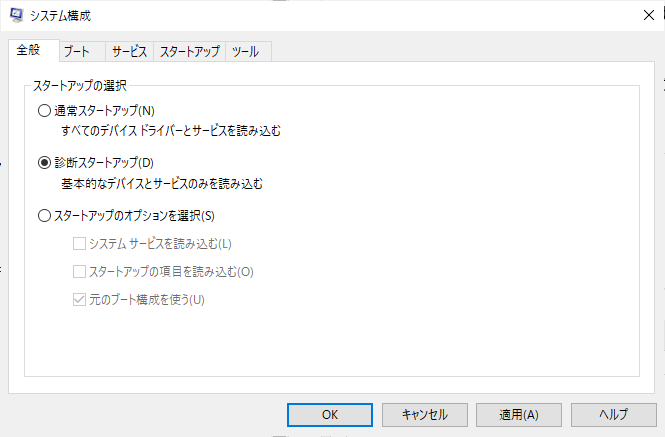
発生した事象
再起動すると、サインイン画面で「問題が発生し、暗証番号(PIN)を使用できません」と表示され、ログインできない。
参照:https://answers.microsoft.com/ja-jp/windows/forum/all/%E5%95%8F%E9%A1%8C%E3%81%8C%E7%99%BA%E7%94%9F/f7cc7405-57d0-4969-954e-ee827a3c90e9
解決法
ざっくりとした手順は以下となります。
- Windows起動時のトラブルシューティングからコマンドプロンプトを起動する
- サインイン画面の右下の簡単操作アイコンにコマンドプロンプトの起動を割り当てる
- 簡単操作アイコンからコマンドプロンプトを起動し、msconfigで通常スタートアップを選択する
1. Windows起動時のトラブルシューティングからコマンドプロンプトを起動する
- サインイン画面でShiftを押しながら再起動をクリックし、「お待ちください」と表示されるまで待つ
- 「オプションの選択」画面が開くので、トラブルシューティング > 詳細オプション > コマンドプロンプト を選択
- 再起動され、パスワードを入力後、コマンドプロンプトが起動する
2. サインイン画面の右下の簡単操作アイコンにコマンドプロンプトの起動を割り当てる
- windows¥system32の格納先ディレクトリを調べる(ここではDドライブとします)
- カレントディレクトリを移動
cd /d D:¥windows¥system32 - 簡単操作の起動ファイルをバックアップ
ren utilman.exe utilman.exe.org - 簡単操作の起動ファイルにコマンドプロンプトを割り当てる
copy cmd.exe utilman.exe - 再起動する
shutdown /r /t 0
ここまでの詳しい手順はパソブルさんの記事がとても参考になりました。
https://www.pasoble.jp/windows/10/signin-sippai.html
※「サインイン画面でコマンド操作を有効にする設定」まで
3. 簡単操作アイコンからコマンドプロンプトを起動し、msconfigで通常スタートアップを選択する
ここまで来たらもうすぐで完了です。
- 再起動後、サインイン画面が開く
- 右下の簡単操作アイコンをクリックすると、コマンドプロンプトが起動
- 下記コマンドでシステム構成を起動
msconfig - 通常スタートアップを選択し、再起動
所感
場合によっては積むので、「Windows Helloサインインのみを許可する」をオフにして、
複数のログイン方法を確保したほうがいいのかなと。
ただ、セキュリティは下がるのでそこは自己責任って感じですかね。